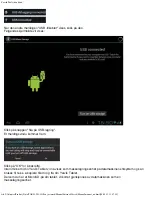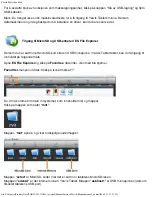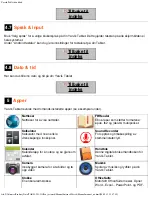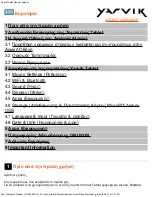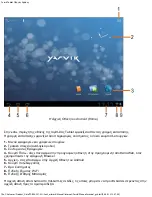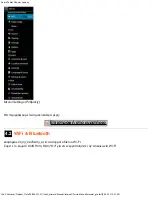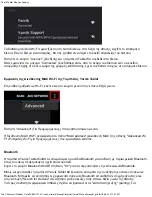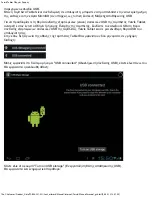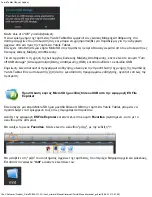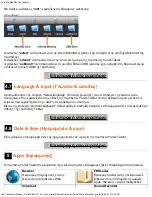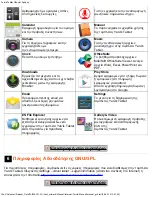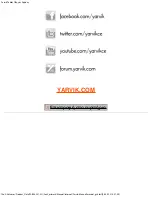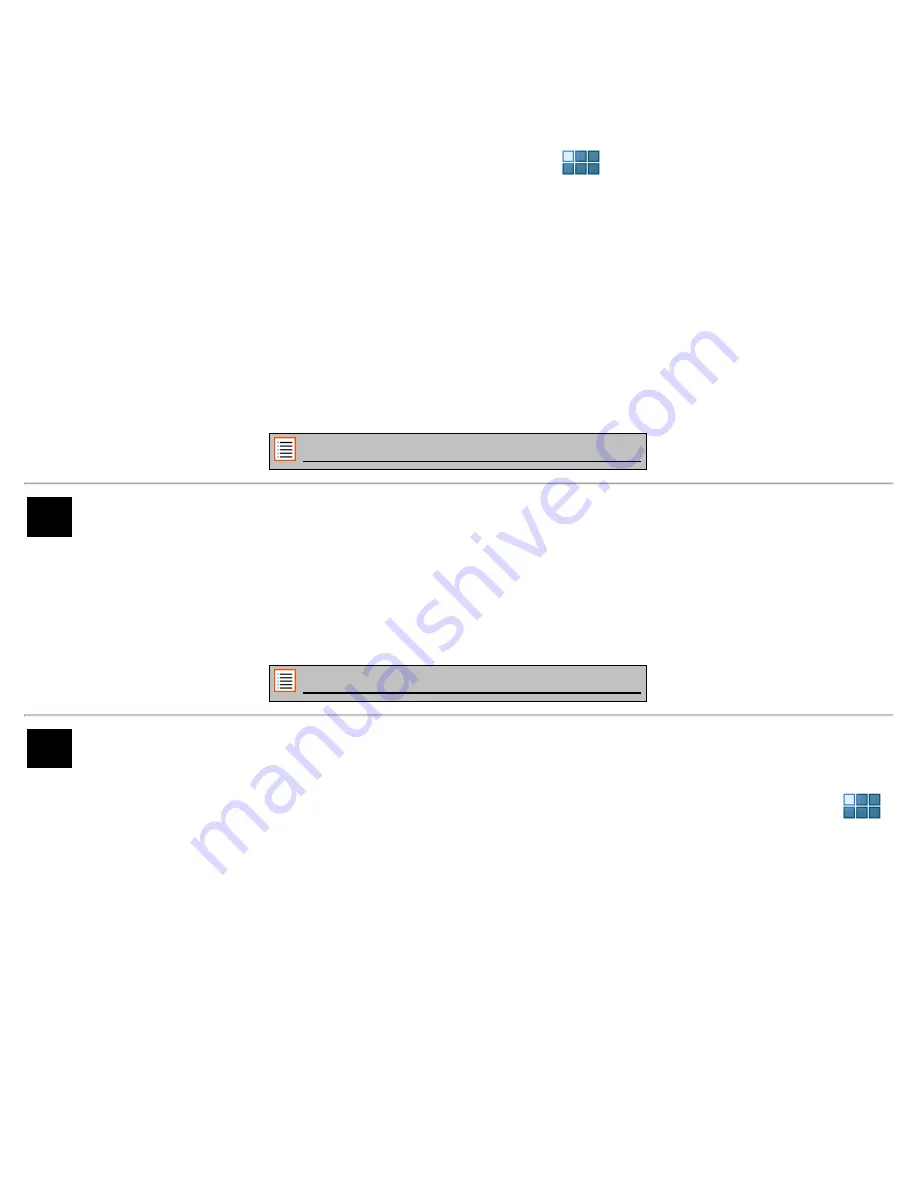
Yarvik Tablet Οδηγίες Χρήσης
file:///Volumes/Product_Data/TAB08-201-3G/Sent_artwork/Manual/internet/Yarvik/Manual/manual_gr.html[06-05-13 13:47:50]
(εάν υπάρχει).
Πατήστε παρατεταμένα το επιθυμητό γραφικό στοιχείο για να εμφανίσετε την Αρχική Οθόνη και ελευθερώστε
το γραφικό στοιχείο σε ένα ελεύθερο σημείο στην αρχική οθόνη.
Για να προσθέσετε μια συντόμευση προς οποιαδήποτε εφαρμογή, πατήστε το κουμπί εφαρμογών και
γραφικών στοιχείων στην επάνω δεξιά γωνία της Αρχικής Οθόνης:
Στην επόμενη οθόνη θα δείτε όλες τις εγκατεστημένες εφαρμογές και τα γραφικά στοιχεία. Εμφανίζονται
ξεχωριστά, επιλέγοντας "Apps" (Εφαρμογές) ή "Widgets" (Γραφικά Στοιχεία), αντίστοιχα, στο επάνω τμήμα
της οθόνης.
Πατήστε "Apps" (Εφαρμογές) για να εμφανίσετε όλες τις εγκατεστημένες εφαρμογές.
Πατήστε παρατεταμένα την επιθυμητή εφαρμογή για να εμφανίσετε την αρχική οθόνη και ελευθερώστε τη
συντόμευση σε ένα ελεύθερο σημείο στην Αρχική Οθόνη.
Για να αφαιρέσετε γραφικά στοιχεία και/ή συντομεύσεις από την Αρχική Οθόνη, πατήστε πάνω τους
παρατεταμένα και σύρετέ τα στο εικονίδιο καλάθου αχρήστων "Remove" (Αφαίρεση) που εμφανίζεται στην
επάνω περιοχή της Αρχικής Οθόνης.
Επιστροφή στο ευρετήριο
3.2
Ορισμός Ταπετσαρίας
Για να αλλάξετε την ταπετσαρία της Αρχικής Οθόνης, πατήστε παρατεταμένα στην Αρχική Οθόνη μέχρι να
εμφανιστεί το μενού “Select Wallpaper from” (Επιλογή Ταπετσαρίας από).
Μπορείτε να επιλέξετε μεταξύ "Live Wallpapers" (ταπετσαρίες με κίνηση), "Super-HD Player" (συλλογή
φωτογραφιών/βίντεο) και "Wallpapers" (προεπιλεγμένες στατικές εικόνες).
Επιστροφή στο ευρετήριο
3.3
Μενού Εφαρμογών
Πατήστε το κουμπί εφαρμογών και γραφικών στοιχείων στην επάνω δεξιά γωνία της Αρχικής Οθόνης:
Όταν το σύστημα εμφανίσει τα γραφικά στοιχεία, πατήστε "Apps" (Εφαρμογές) για να εμφανίσετε όλες τις
εγκατεστημένες εφαρμογές.
Εδώ θα βρείτε όλα τα προεγκατεστημένα προγράμματα, ή “εφαρμογές” (apps), καθώς και τις πρόσθετες
εφαρμογές που εγκαθιστάτε εσείς.
Μπορείτε να εκκινήσετε οποιαδήποτε εφαρμογή πατώντας απλώς στο εικονίδιό της.